ScreenToGif v2.41 將螢幕畫面錄影下來、存成 Gif 動畫圖檔
2024/3/28 更新:軟體版本更新至 v2.41 最新版。如果覺得不好用的話,可改用完全免費、沒有使用限制而且錄製的畫質、音訊效果都不錯的 ShareX。
當你看到一段有趣的影片想抓下來、變成網路上大家在傳的那種 Gif 動畫圖檔,或者你希望能將某些電腦操作、設定步驟錄影下來,丟給朋友看的話,該怎麼做呢?
以前介紹過不少螢幕錄影軟體,如 oCam, Wink, SCREEN2EXE, Capture Fox, Freez Screen Video Capture, Free Screen Recorder, BB FlashBack Express….等。下面介紹的這個 ScreenToGif 則更特別些,他可以直接幫我們將錄影下來的畫面輸出成 Gif 動畫,,
錄影完成後,還可一步一步檢視被錄下來的畫面,如果哪些畫面你不要的話,還可個別刪除掉,相當簡單且方便。
▇ 軟體小檔案 ▇ (錯誤、版本更新回報)
- 軟體名稱:ScreenToGif
- 軟體版本:2.41
- 軟體語言:英文
- 軟體性質:免費軟體
- 檔案大小:96.9 MB
- 系統支援:Windows 7/8/10/11
- 官方網站:http://www.screentogif.com/
- 軟體下載:按這裡
範例圖檔:(轉錄自 YouTube 熱門影片)
使用方法:
第1步 將 Screen To Gif 軟體下載回來、解壓縮後,直接點兩下執行「.exe」執行檔即可開始使用。
開啟 ScreenToGif 視窗後,我們可以在視窗下方設定拍攝畫面的長、寬等尺寸大小, 要開始拍攝的話請按一下「Record」按鈕,拍攝時可任意移動式窗位置、拍攝你要的畫面,完成後按「Stop」按鈕停止。
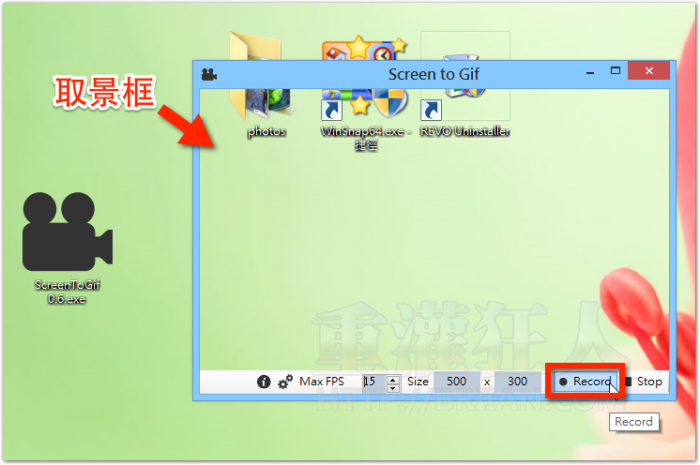
第2步 停止拍攝後,會自動跳出一個「Editor」視窗,我們可以一格一個檢視拍攝到的畫面,看到不喜歡的畫面可以直接按「Delete Frame」按鈕,將該畫面從整個 Gif 動畫中刪掉。
全部完成後,請按一下「Done」按鈕存檔。
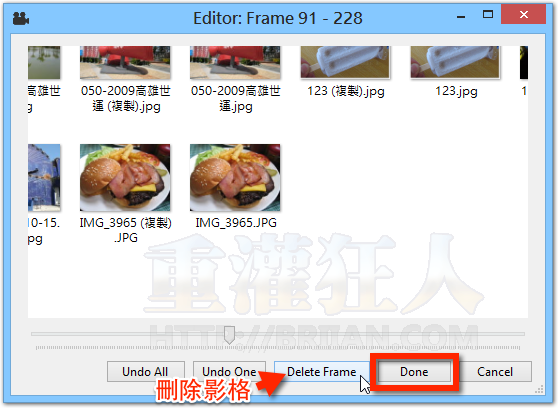
第3步 出現「另存新檔」視窗後,選擇好你要儲存的位置並設定好檔案名稱,按下「存檔」按鈕即可完成。
接著,ScreenToGif 軟體會開始轉檔並將全部畫面儲存成 Gif 動畫圖檔,請稍待一段時間等他慢慢跑完。
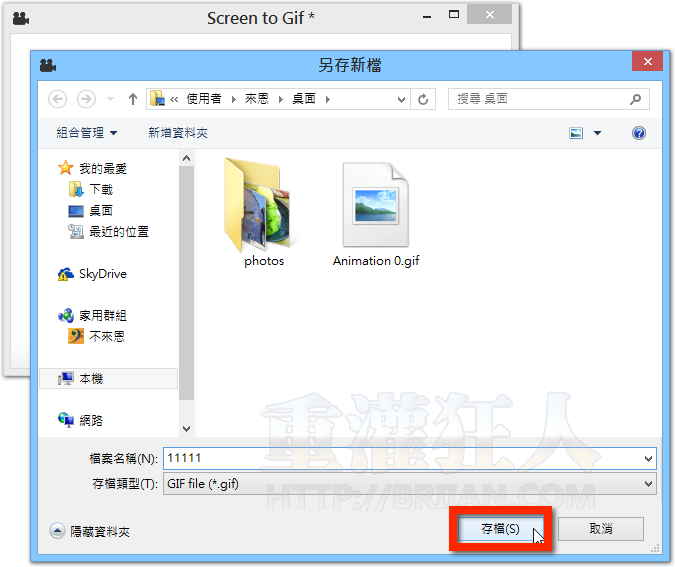
第4步 另外,在開始錄影之前,我們也可點一下左下角的齒輪圖示,在設定選單中勾選你要的選項,或在右下角分別設定開始錄影、暫停錄影或停止錄影的鍵盤快速鍵。
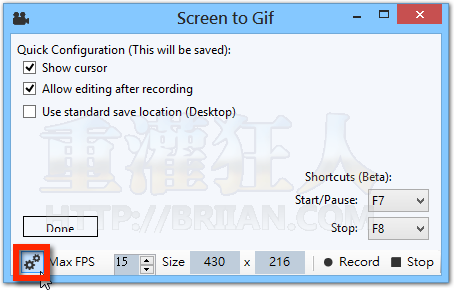
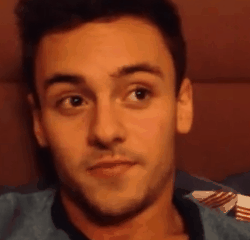
有新版2.8.1出來了
謝謝回報,已更新。
看了此篇文章之後,深覺人腦還是比電腦強。動畫沒有音效,可是YouTube ,,進步了有影像又有聲音。
2015/9/13,個人留言~~(凱撒琳)
建議使用 Youtube2GIF Maker(http://tw.youtube2gif.com),輸出動畫的效果好於上面的軟體 ScreenToGif
而且Youtube2GIF 還可以給動畫加上您想要的字幕,一鍵把動畫上傳到 imgur.com,然後您可以用 imgur 的 url 鏈接分享到 facebook/google+
我就是軟件作者,有問題歡迎聯繫我,呵呵。
意思是這個Youtube2GIF軟體是一個中國軟體囉?
好的謝謝情報通知,我會避開的。
但是Youtube2GIF現在已經不能用了。怎麼點都沒有效果,本來也很喜歡用他的。
http://www.igifmaker.com/index_tw.html
FAQ: 有個軟體叫Youtube2GIF, 和iGIFmaker挺像的。它們有什麼關係嗎?
是的。這兩個軟體是一樣的,Youtube2GIF是iGIFmaker之前的名稱。
受版權保護影響,在很多軟體下載網站,名稱中包含Youtube字樣的軟體,都不再提供下載鏈接。因此,我只能被迫把軟體名稱從Youtube2GIF改為iGIFmaker。
兩者的功能是完全一樣的,但從現在開始,我將只在iGIFmaker軟體上完成版本更新。
xp+sp3无法运行, 提示如下:
—————————
没有模块句柄无法设置非本机的挂接。
—————————
在 ScreenToGif.UserActivityHook.Start(Boolean InstallMouseHook, Boolean InstallKeyboardHook)
在 ScreenToGif.Principal..ctor()
在 ScreenToGif.Program.Main()
—————————
确定
—————————
Already fixed. Donwload the release 0.8.1